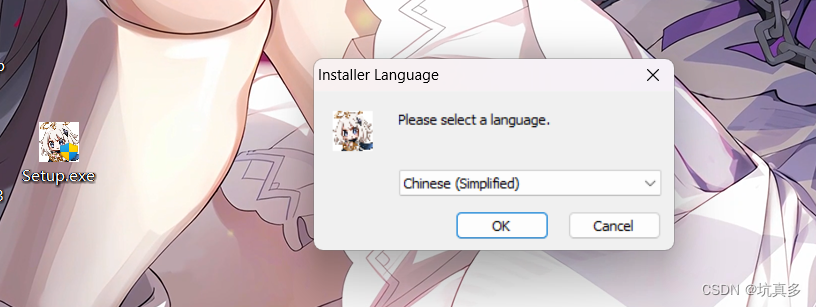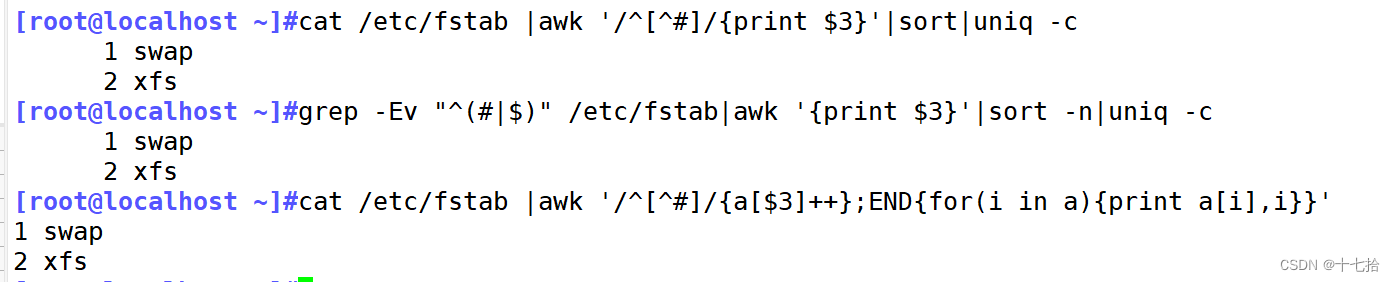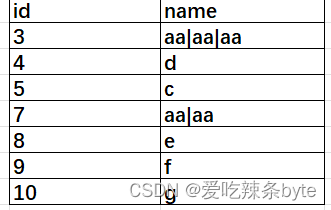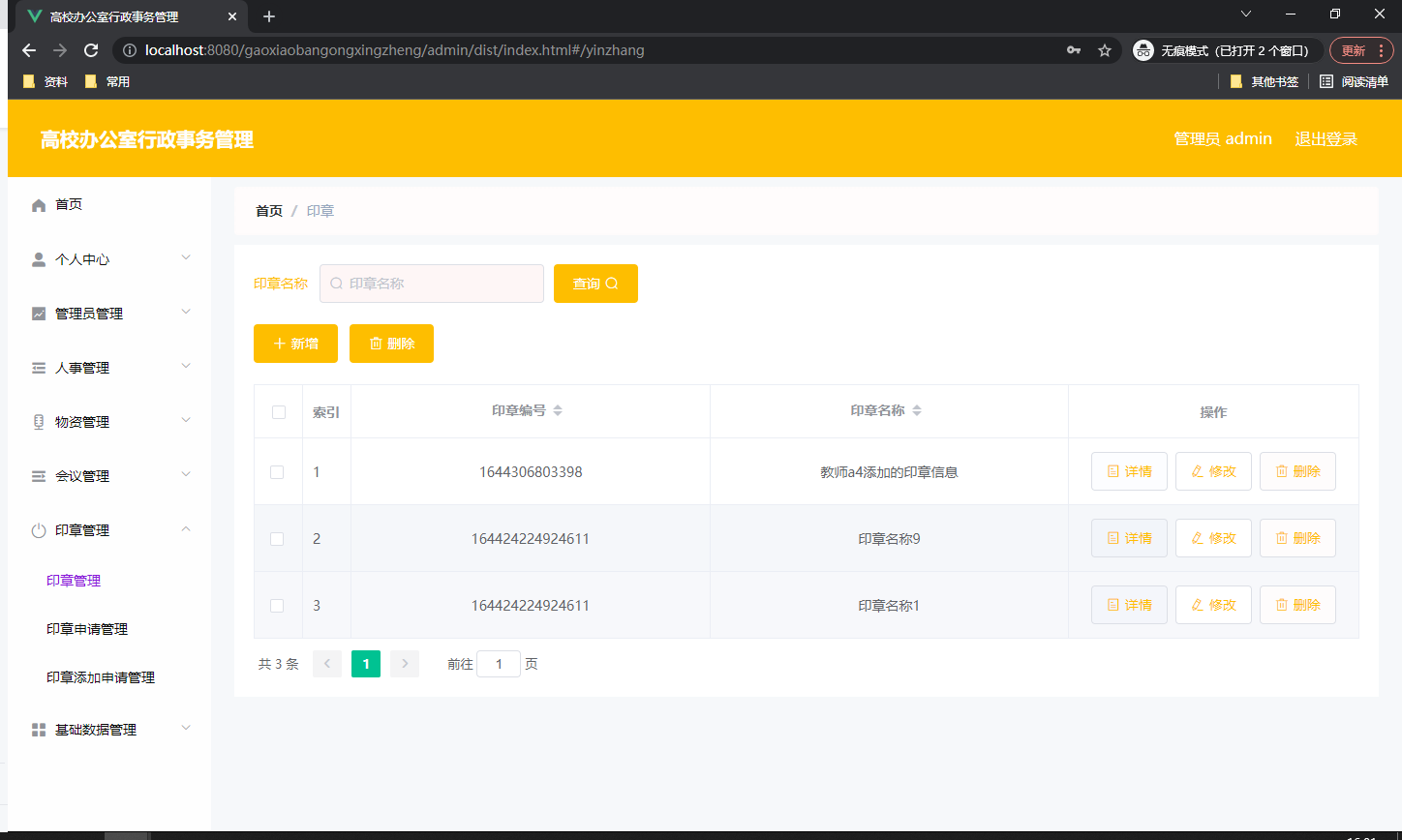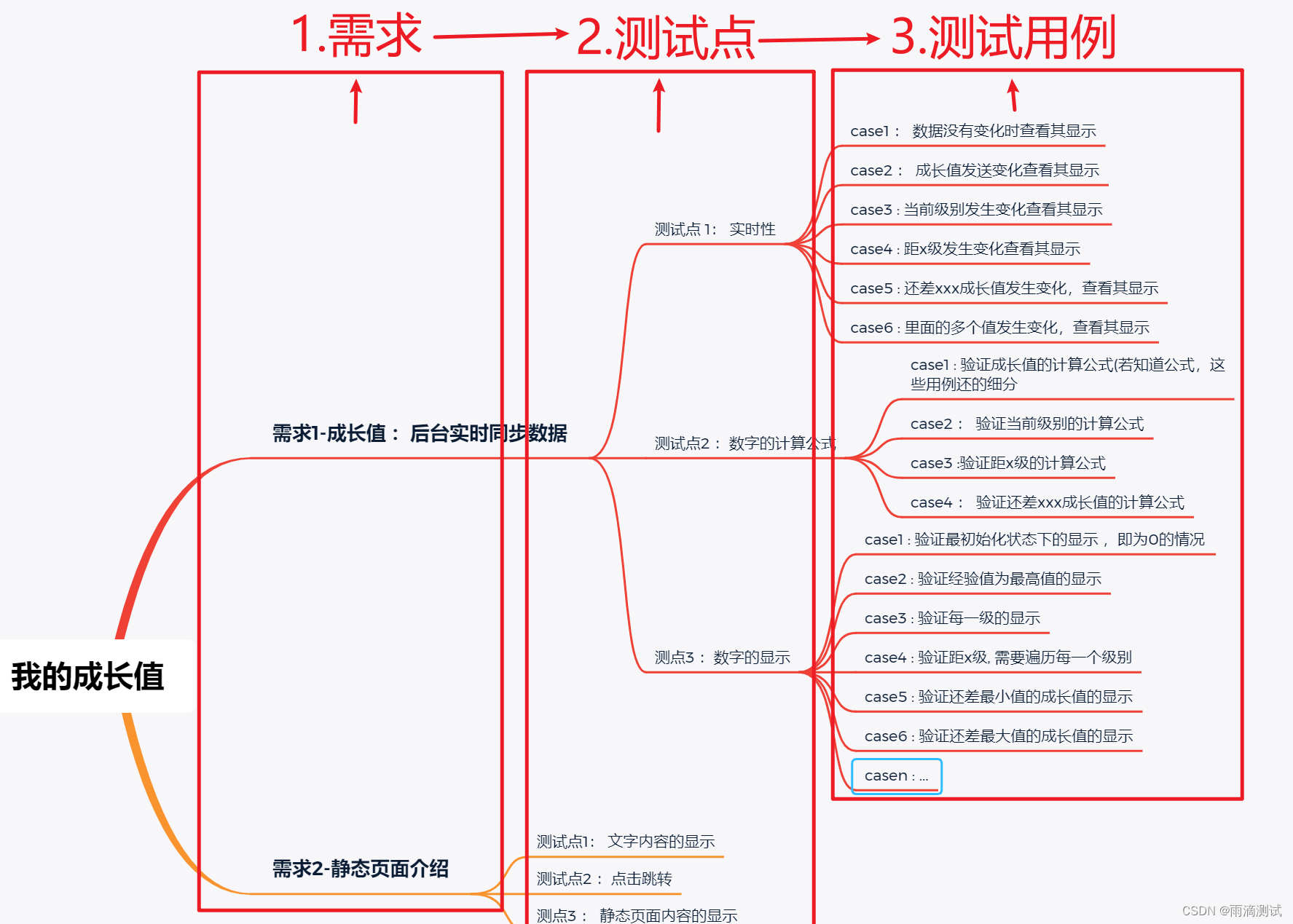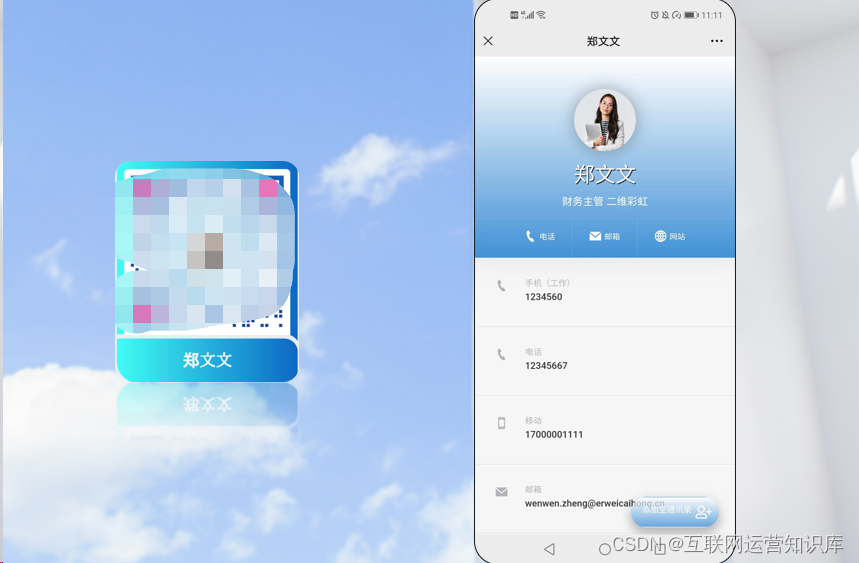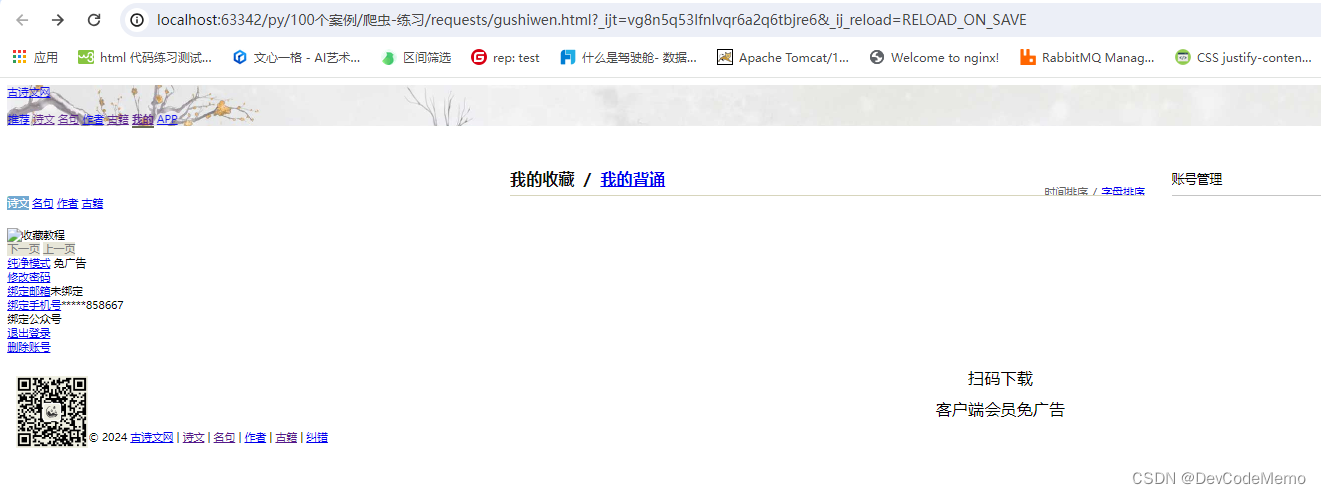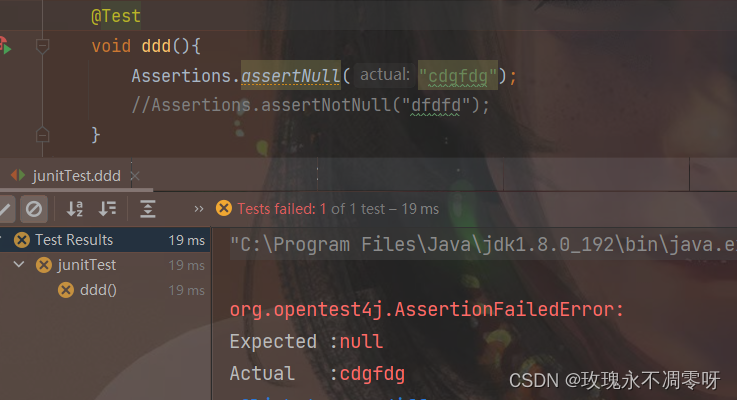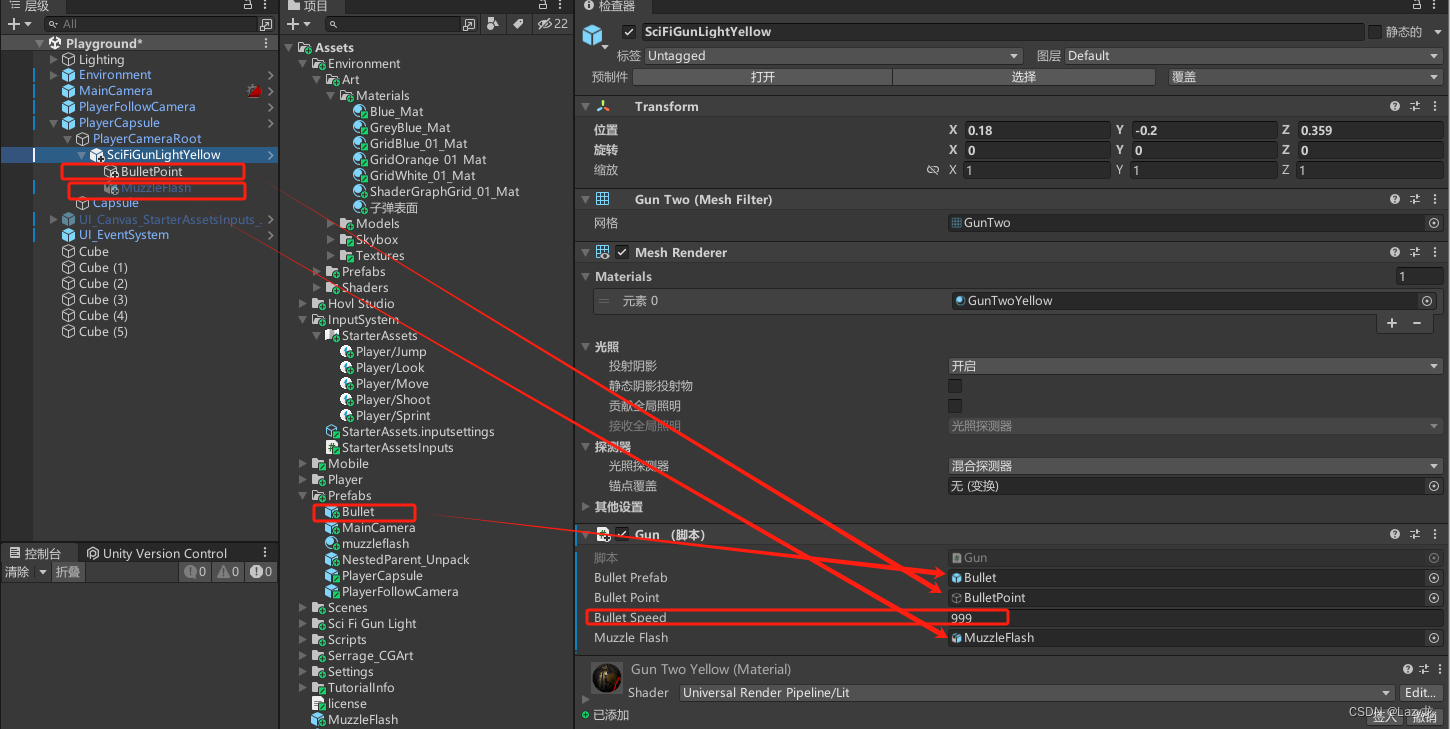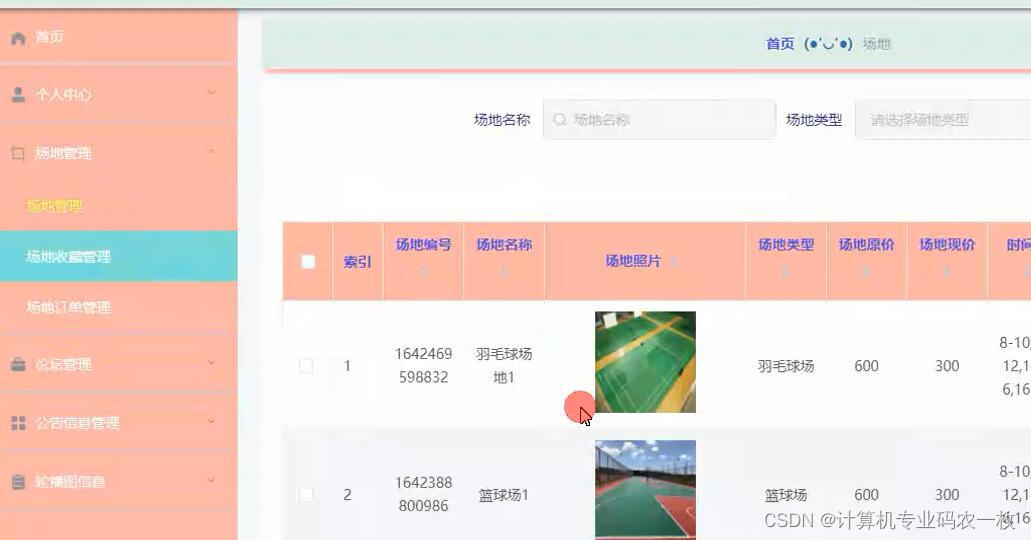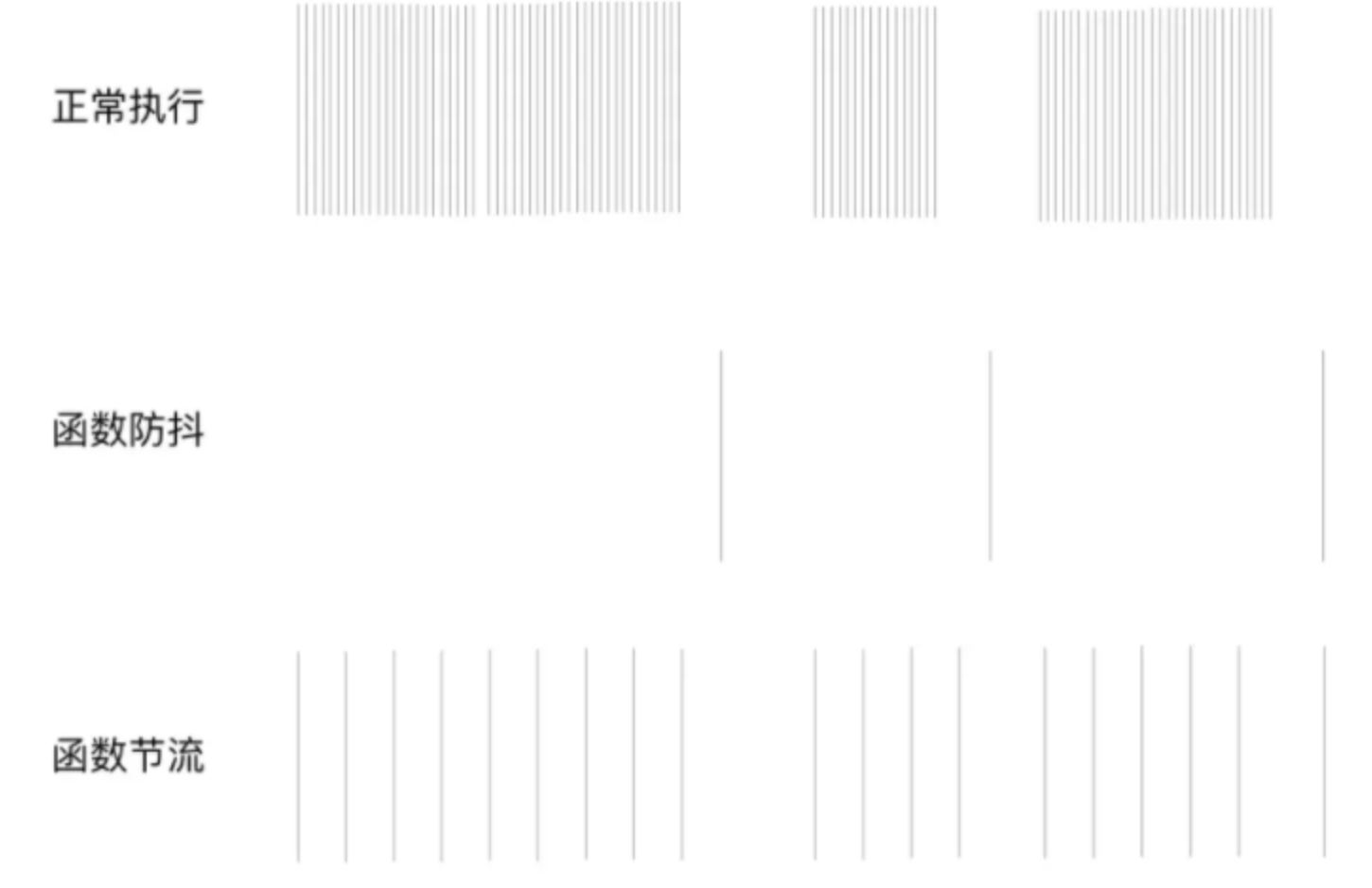(1)设置应用程序图标
https://www.bitbug.net/---->可以做图标准备好 login.ico 文件,ExamSys.pro 文件中添加如下一行的代码RC_ICONS += login.ico-->图标的名字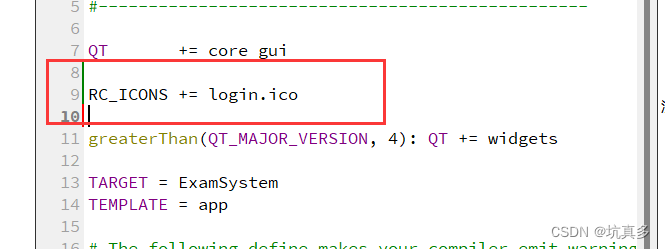
找到项目运行的目录把图标拷贝进去(并将项目设置为release模式)
一定要根据项目的运行目录,找到数据文件,并设计对应的文件进行修改,我这里将数据项和运行目录是放在一起的,"./:当前目录"
release模式的内存大小要小很多

新建一个文件,作为项目打包的文件
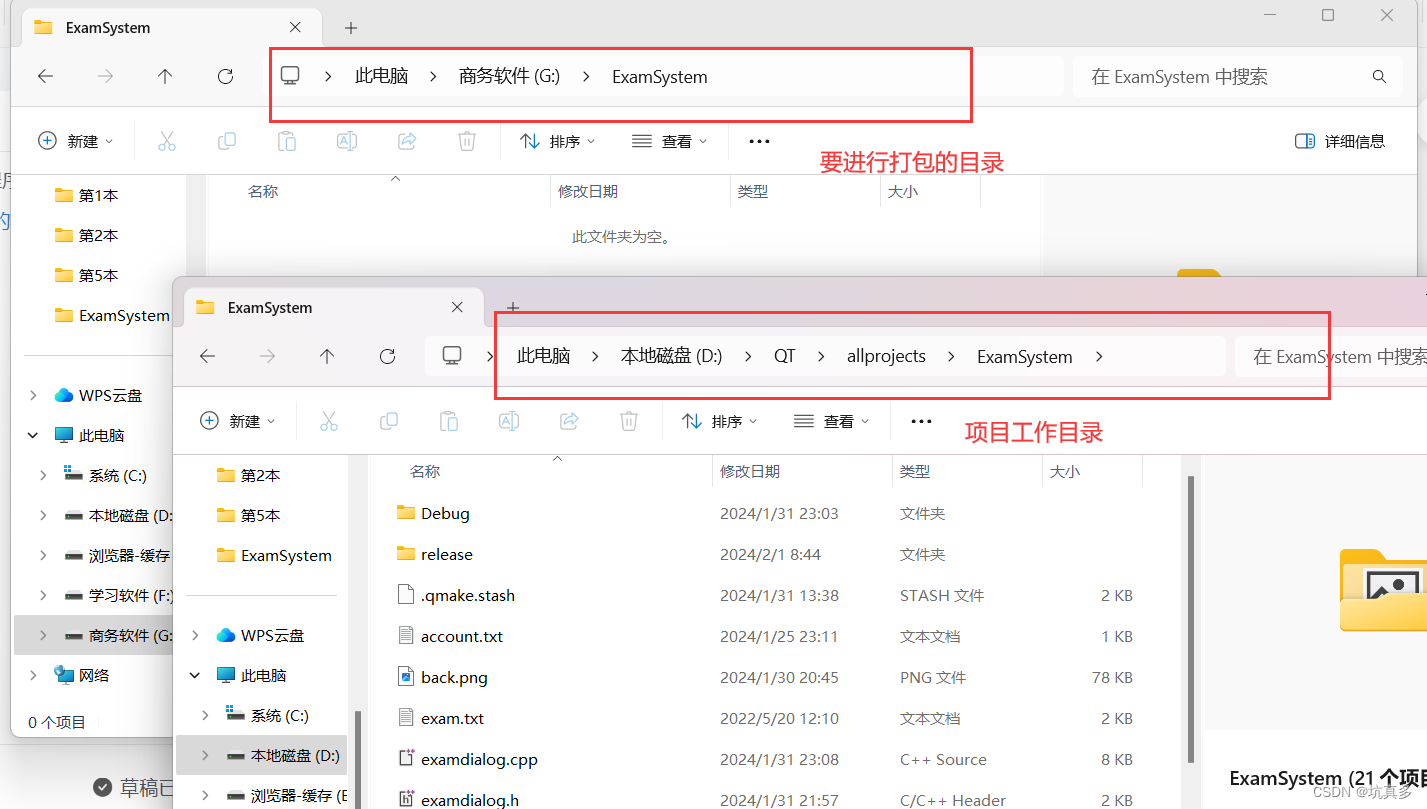
打包目录的东西
这里你就可以开始点击exe项进行查找对应的缺失项
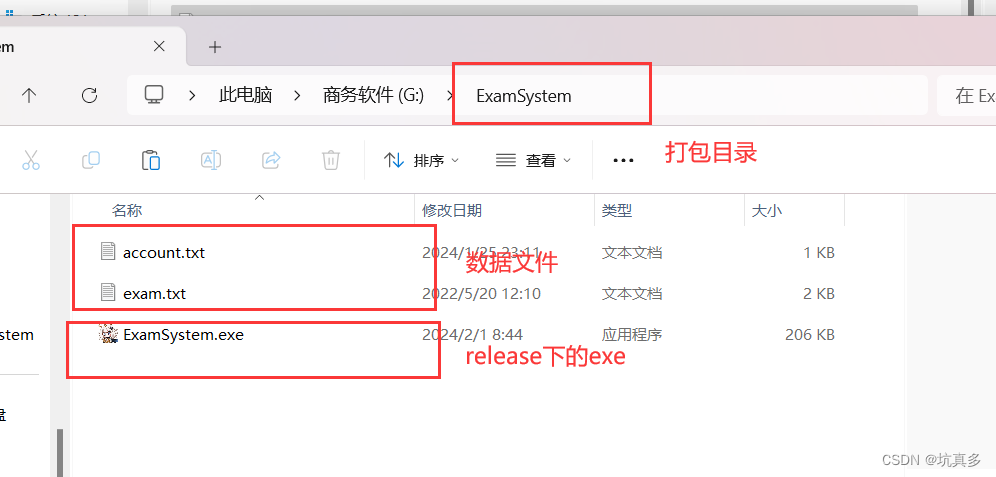
这是需要添加的目录
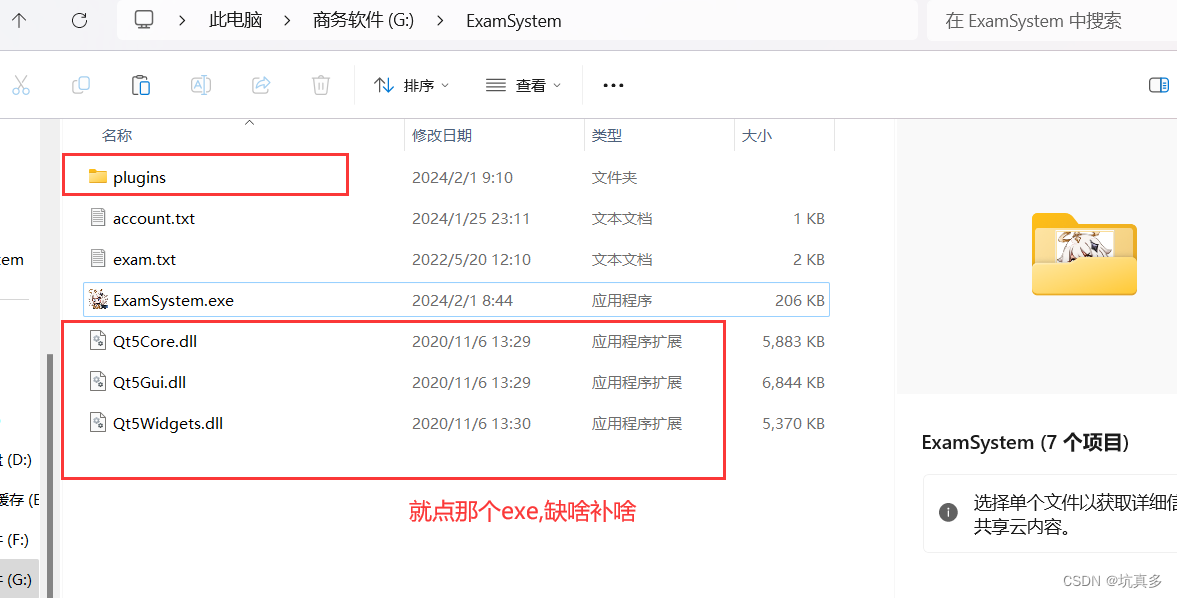
在这个目录里面找--->(plugins就在bin的上级目录)

做到这里,就已经可以初步运行了 -->点击exe就可以运行了,
打包开始
但是此时还不能在朋友的电脑运行,因为这是基于qt的
这时使用qt自提供的windeployqt
这里在新建一个文件夹(我这里是新建的shareExamSystem)-->就是可以分享
因为是需要在使用qt的内部命令所以需要配置环境变量
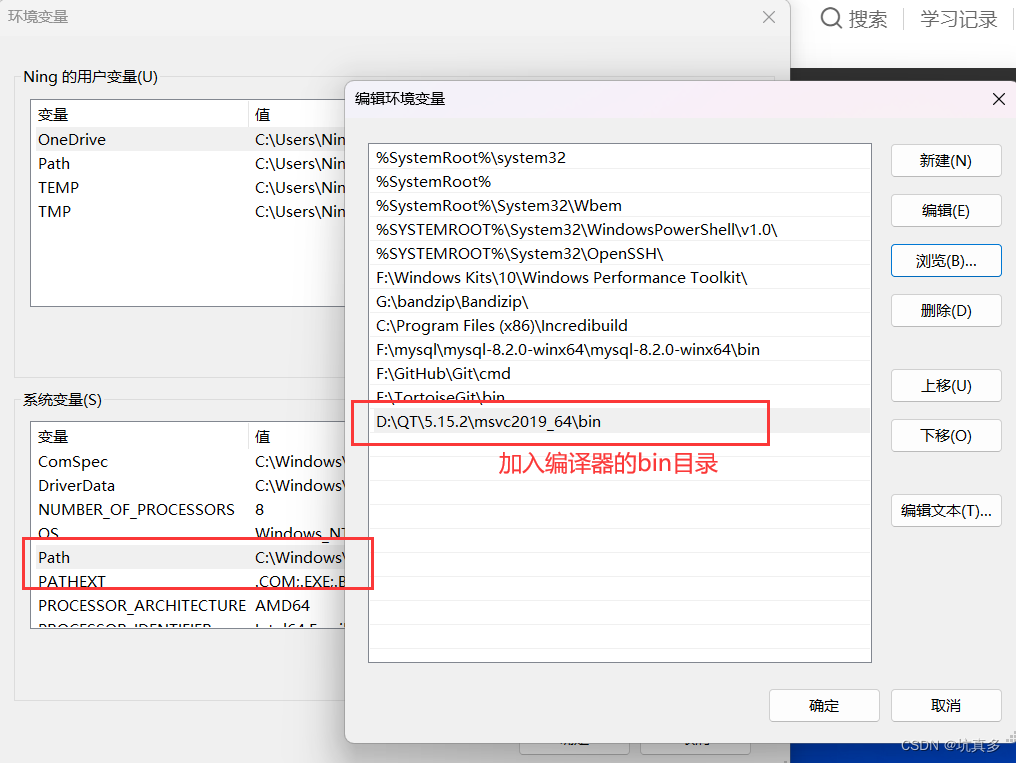
这个文件夹里的内容(和上述一样,只不过这是让编译器自己帮我们生成支持不需要qt环境的)
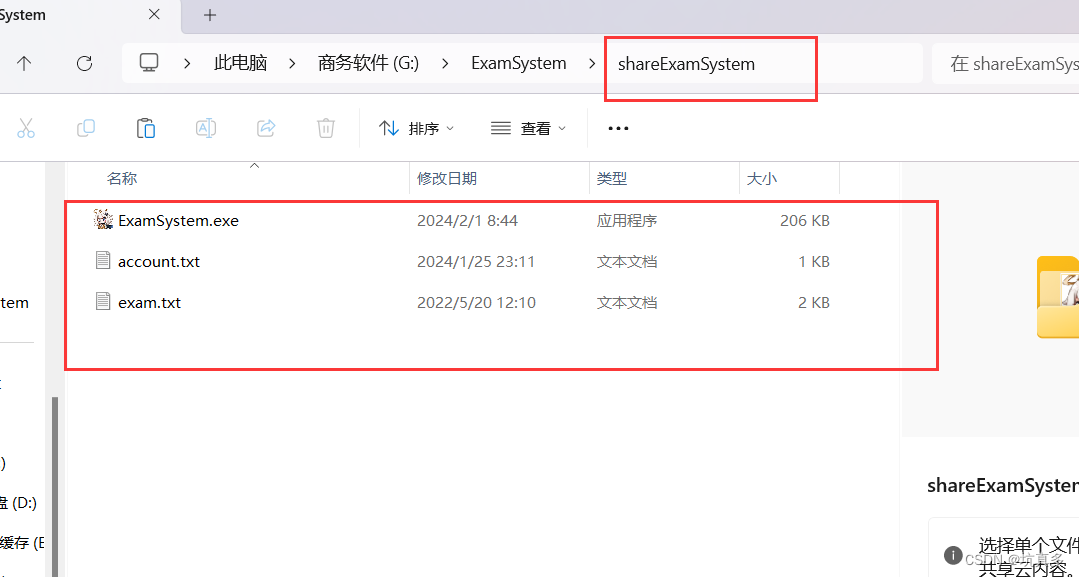
/d后面是有一个空格的
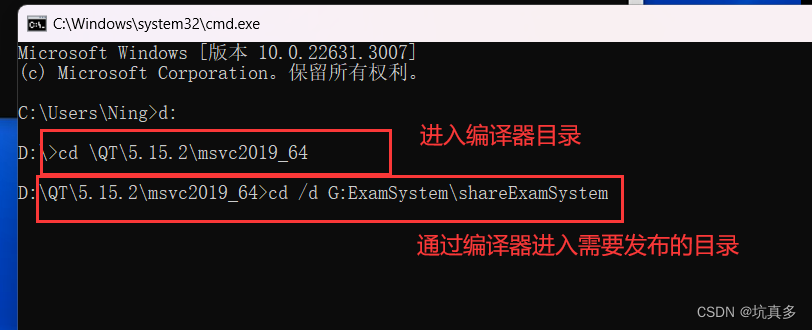
回车执行后面的命令:windeployqt ExamSystem.exe(这个exe就是应用)
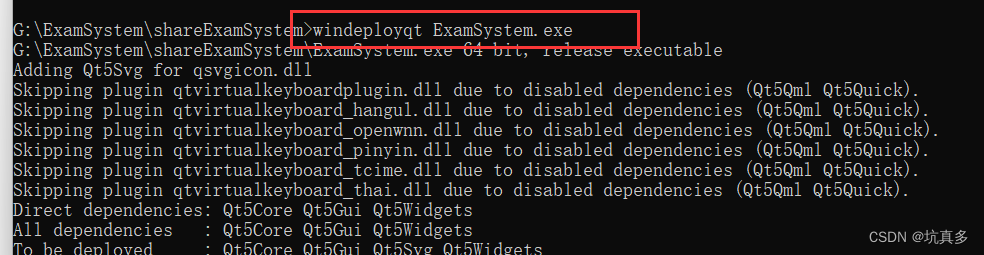
然后点击就可以运行了 (如果这时候运行不成功,因为我没碰到,可以检查一下那些动态库,这种delpoyqt编译的和其他编译器的同名dll可能会有冲突),检查一下大小

打包成安装包
这时候的东西就可以发给朋友
但是还是不够简洁,如何只生成一个exe,让朋友直接点击exe自己安装呢
这里需要用到安装工具NINS(打包成一个网上的安装包)
在上述的文件基础之上新增两个一个安装图标一个卸载图标

准备打包工具
cnisedit203.exe
nsis_setup.exe
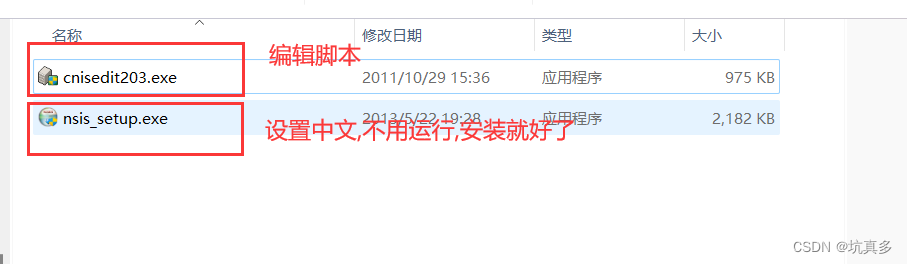
打开脚本编辑器-->新建脚本

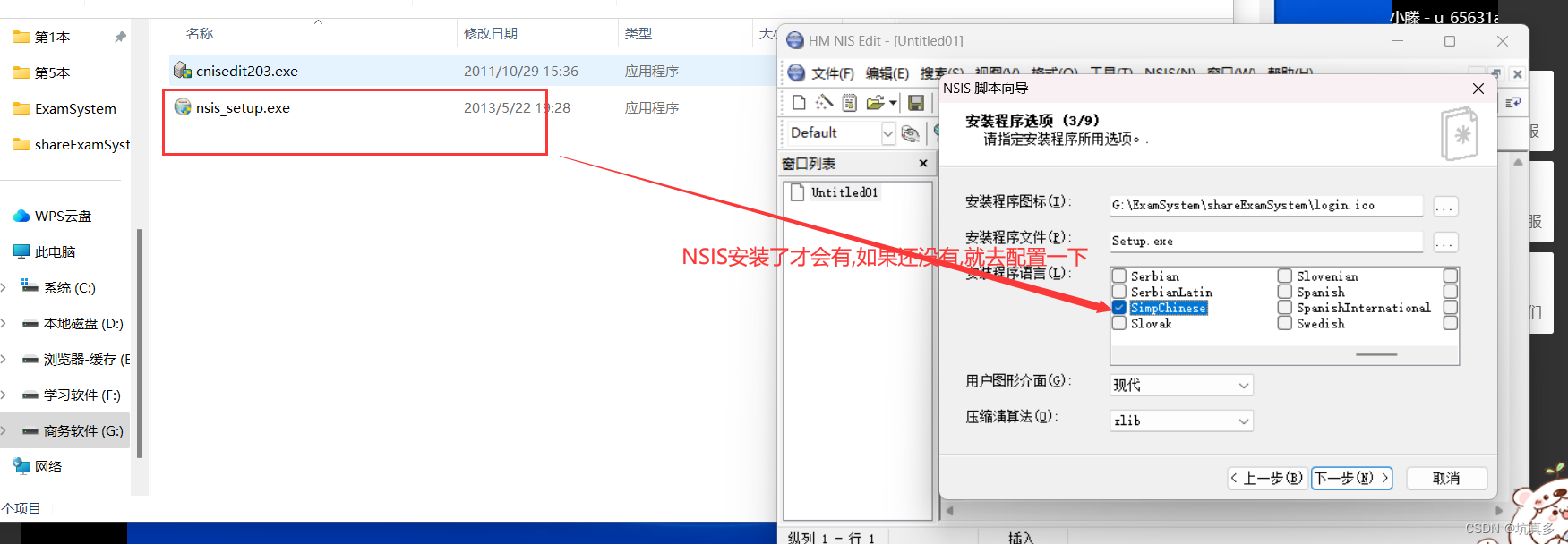
配置NSIS
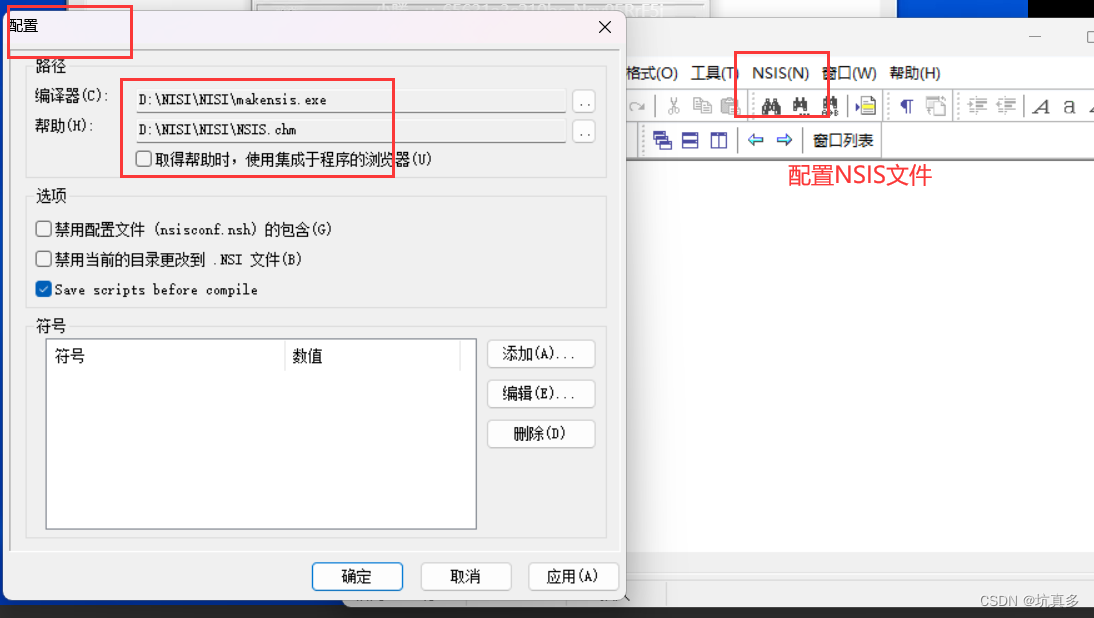
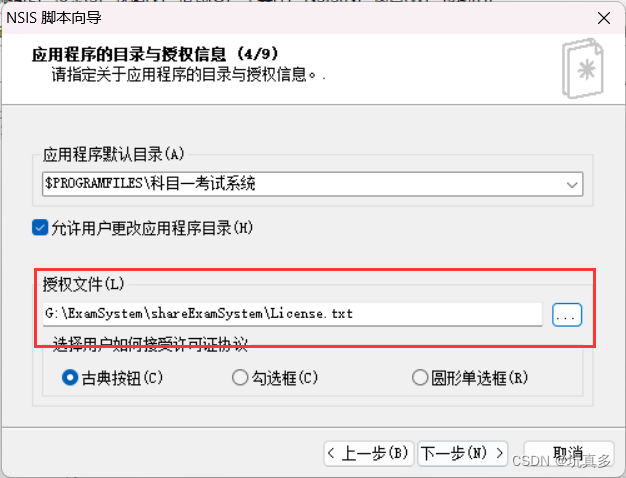
添加配置文件
先删除默认的文件,在进行添加

再添加他子文件夹里的内容:
我们这里用到了ico图标的配置文件,在imageformats里面
还有一个平台文件
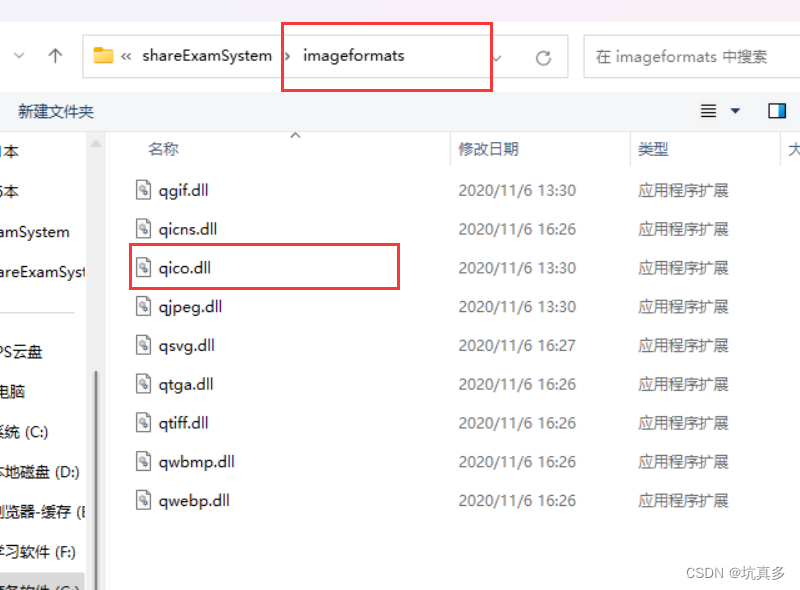



最后选择到应用程序文件.exe,进行下一步,记住找到这个点到他,然后进行下一步
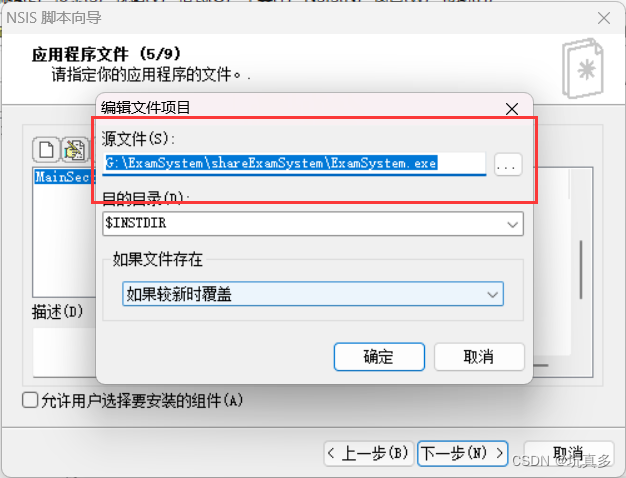
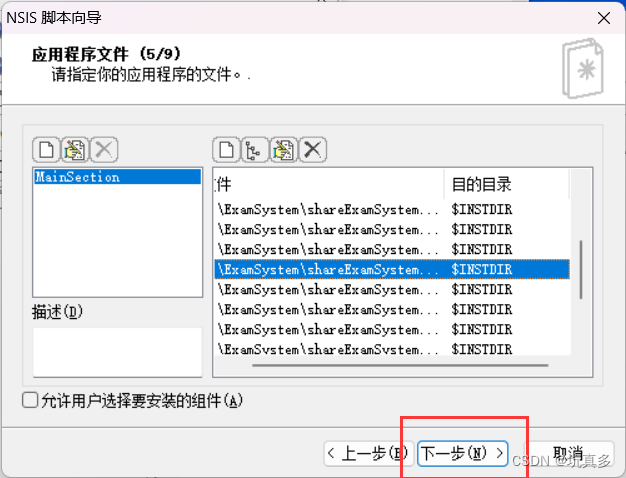
下一步,下一步
设置自述文件-->就是授权文件

设置卸载图标

最后一步:保存脚本
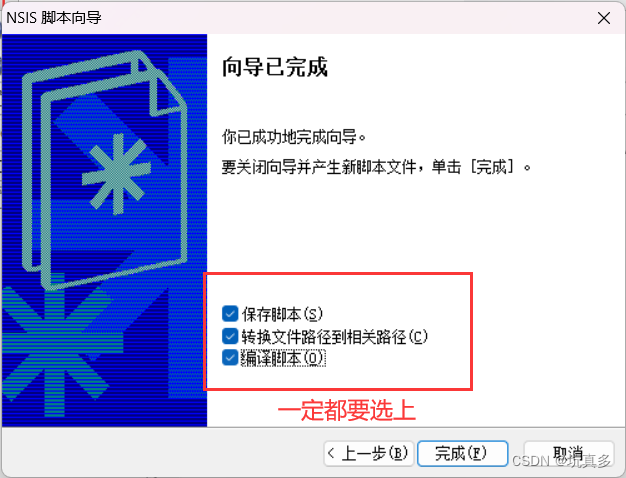
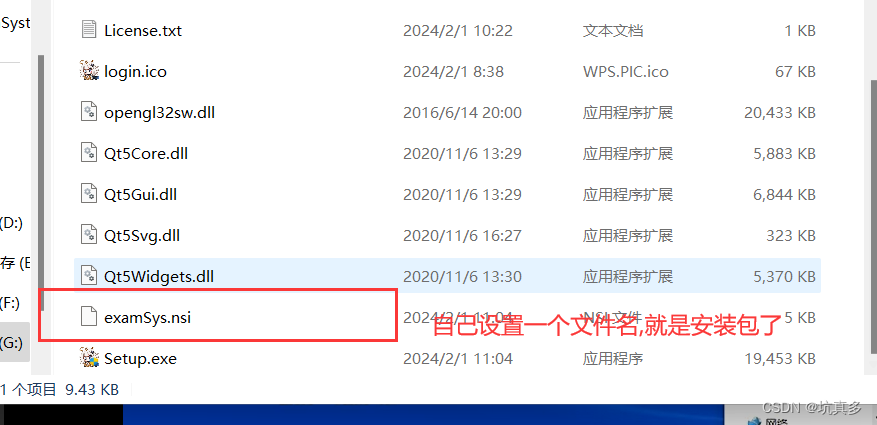
可以将这个Setup.exe拖到桌面,没问题的,然后就可以安装了
会有两个文件一个nsi和exe,安装exe就可以啦